![]() 3.3.1 [グループポリシー]管理ツールによるグループポリシーオブジェクトの作成
3.3.1 [グループポリシー]管理ツールによるグループポリシーオブジェクトの作成
まず,[グループポリシー]管理ツールで作成したグループポリシーオブジェクトを[Active Directoryユーザーとコンピュータ]管理ツールまたは[Active Directoryサイトとサービス]管理ツールで割り当てる方法について説明しよう。この方法は,大規模な組織において,組織全体に対する管理者が事前にグループポリシーオブジェクトを作成し,各組織あるいは各管理グループに配布する場合などに適している。たとえば,全社レベルのグループポリシー,特定目的のグループポリシー,ドメインや組織単位ごとのデフォルトのグループポリシーなどを定義して配布するようなケースである。
[グループポリシー]管理ツールは,Windows 2000をインストールした段階ではショートカットが用意されていない。そのため,[グループポリシー]管理ツールを利用するには,まずMMC(マイクロソフト管理コンソール)にグループポリシースナップインを登録しなければならない。MMCにグループポリシースナップインを登録し,グループポリシーオブジェクトを作成するには,次のようにする。
- [スタート]メニューから[ファイル名を指定して実行]を選択し,“mmc”と入力して[OK]ボタンを押す。
- MMCのメニューから[コンソール]−[スナップインの追加と削除]を選択する。[スナップインの追加と削除]ダイアログボックスが表示されるので,[スタンドアロン]パネルを開いて[追加]ボタンを押す。
- [スタンドアロンスナップインの追加]ダイアログボックスが表示されるので,[グループポリシー]を選択し,[追加]ボタンを押す。
- [グループポリシーオブジェクトの選択]ウィザードが表示されるので,[ローカルグループポリシーオブジェクト]を作成する場合は[完了]ボタンを押す。[ドメイングループポリシーオブジェクト]を作成する場合は[参照]ボタンを押し,[グループポリシーオブジェクトの参照]ダイアログボックスを開く。ドメインあるいは組織単位に対するグループポリシーを作成する場合には[ドメイン/OU]パネルを,サイトに対するグループポリシーを作成する場合には[サイト]パネルを,コンピュータに対するローカルグループポリシーを作成する場合には[コンピュータ]パネルを,それぞれ開く。ちなみに,[すべて]パネルを開いた場合には,その時点で作成されているグループポリシーの一覧を確認できる。
ドメインまたは組織単位に対する新規のグループポリシーを作成する場合には,[ドメイン/OU]パネルを開き,[ドメイン,OU,およびリンクされたグループポリシーオブジェクト]の欄内を右クリックすると表示されるメニューから[新規]を選択する。すると,[ドメイン/OU]パネルに[新しいグループポリシーオブジェクト]というオブジェクト名のエントリが表示される。このとき,そのエントリ名を変更できる状態となっているので,適切な名前に変更する(もし名前を変更できる状態になっていなければ,右クリックすると表示されるメニューから[名前の変更]を選択すればよい)。そのあと,[OK]ボタンを押す。Fig.3-10 新しいグループポリシーオブジェクトの作成
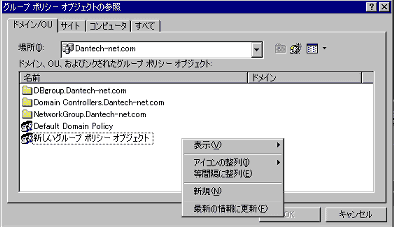
もし,テンプレートとして既存のグループポリシーオブジェクトを利用したいのであれば,ダイアログボックスのなかから適切なグループポリシーオブジェクトを選択してから[OK]ボタンを押す。グループポリシーの設定に慣れるまでは,デフォルトのグループポリシーオブジェクトをテンプレートとして利用し,それをあとからカスタマイズするとよいだろう。その場合,デフォルトのグループポリシーオブジェクト(Default Domain Policy)を選択し,[OK]ボタンを押す。
[グループポリシーオブジェクトの選択]ダイアログボックスに戻ったら[完了]ボタンを押し,[スタンドアロンスナップインの追加]ダイアログボックスに戻ったら[閉じる]ボタンを押す。[スナップインの追加と削除]ダイアログボックスに戻ると,ダイアログボックスには作成したグループポリシーオブジェクトの名前が表示されている。
- [スナップインの追加と削除]ダイアログボックスで[OK]ボタンを押し,MMCに戻る。[コンソールルート]−[作成したポリシー名]−[コンピュータの構成]−[Windowsの設定]−[セキュリティの設定]を右クリックし,表示されるメニューから[ポリシーのインポート]を選択する。[ポリシーのインポート]ダイアログボックスに定義ずみのセキュリティテンプレートが一覧表示されるので(PLY-TBL-07を参照),適切なテンプレートを選択して[開く]ボタンを押す。これによって,定義ずみのセキュリティポリシーがコンソール上のグループポリシーオブジェクトに設定される。多数のセキュリティポリシーの設定を手作業で設定する必要がなくなるので,便利である。
Fig.3-11 ポリシーのインポート
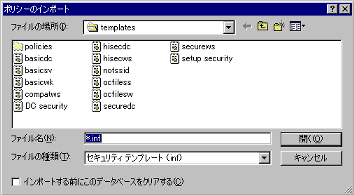
- アカウントポリシー,ローカルポリシー,ソフトウェアの設定ポリシーなどを設定したあと,MMCのメニューから[コンソール]−[名前を付けて保存]を選択し,作成したグループポリシーを保存する。作成されたグループポリシーは,[スタート]メニューから[プログラム]−[管理ツール]のなかに表示される。
作成したグループポリシーオブジェクトは,[Active Directoryユーザーとコンピュータ]管理ツールまたは[Active Directoryサイトとサービス]管理ツールを用いてドメインや組織単位,サイトに対して割り当てることができる。この方法は,次のページで説明する。
| Chapter 3(前編) 16/22 |
